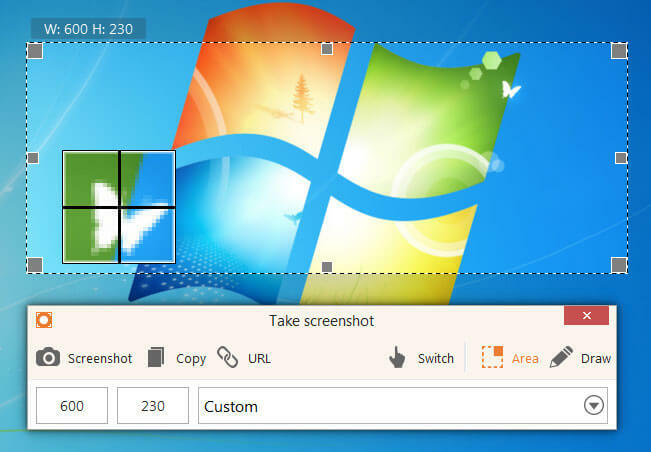- „Skype“ yra plačiai naudojamas vaizdo skambučių įrankis, tačiau daugelis vartotojų skundėsi, kad „Skype“ vaizdo įrašai atsilieka nuo garso.
- Vienas iš pirmųjų dalykų, kurį turite padaryti, yra patikrinti, ar fotoaparatas veikia tinkamai.
- Taip pat turite įsitikinti, kad turite pakankamai pralaidumo vaizdo skambučiams atlikti.
- Patikrinkite, ar antivirusinė / užkarda veikia tinkamai, nes tai gali trikdyti jūsų sistemą.

Daugelis žmonių naudoja „Skype“ vaizdo skambučiams, tačiau nemažai vartotojų pranešė, kad „Skype“ vaizdo įrašai atsilieka nuo garso. Tai gali būti erzinanti problema, tačiau šiandieniniame straipsnyje mes parodysime, kaip išspręsti šią problemą.
Jei jūsų „Skype“ vaizdo įrašas atsilieka nuo garso, tai gali būti nemaloni problema. Kalbant apie „Skype“ problemas, pateikiame keletą dažniausiai pasitaikančių problemų, apie kurias pranešė vartotojai:
- „Skype“ vaizdo įrašas nerodo kito asmens - Ši problema gali kilti, jei fotoaparatas nėra tinkamai sukonfigūruotas. Norėdami tai išspręsti, patikrinkite savo internetinės kameros konfigūraciją „Skype“.
- „Skype“ atsilieka, bet internetas yra tinkamas –Tai kartais gali nutikti dėl antivirusinės programinės įrangos. Tiesiog išjunkite antivirusinę programą ir patikrinkite, ar problema vis dar išlieka.
- „Skype“ vaizdo garsas nesinchronizuotas - Kartais ši problema gali kilti dėl jūsų kompiuterio prievadų. „Skype“ nustatymuose būtinai pakeiskite prievadus ir patikrinkite, ar tai padeda.
- „Skype“ garso ir vaizdo įrašai nėra sinchronizuojami –Ši problema gali kilti dėl jūsų tvarkyklių. Norėdami išspręsti problemą, būtinai atnaujinkite tvarkykles į naujausią versiją.
„Skype“ vaizdo įrašas atsilieka nuo garso, kaip jį ištaisyti?
- Patikrinkite savo prievadus
- Patikrinkite antivirusinę / užkardą
- Įsitikinkite, kad turite pakankamai pralaidumo
- Atnaujinkite savo internetinės kameros tvarkyklę
- Įsitikinkite, kad „Skype“ yra atnaujinta
- Patikrinkite, ar fotoaparatas veikia tinkamai
- Iš naujo įdiekite „Skype“
- Įdiekite naujausius naujinimus
- Pabandykite naudoti kitą programą
1. Patikrinkite savo prievadus
Jei turite problemų dėl „Skype“ vaizdo įrašo kompiuteryje, pirmiausia turite patikrinti savo prievadus. „Skype“ naudoja tam tikrus prievadus ir jei šie prievadai yra užblokuoti arba veikia netinkamai, galite susidurti su šia ir daugeliu kitų panašių problemų. Norėdami patikrinti savo prievadus, tiesiog atlikite šiuos veiksmus:
- Atidarykite „Skype“ ir eikite į Įrankiai> Parinktys.
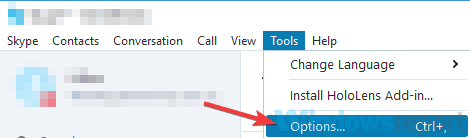
- Kairiojoje srityje eikite į Išplėstiniai> Ryšys. Dešinėje srityje nustatykite prievadą 50123 gaunamiems ryšiams. Dabar patikrinkite Norėdami gauti papildomų ryšių, naudokite 80 ir 443 prievadus. Tai padarę spustelėkite Sutaupyti.
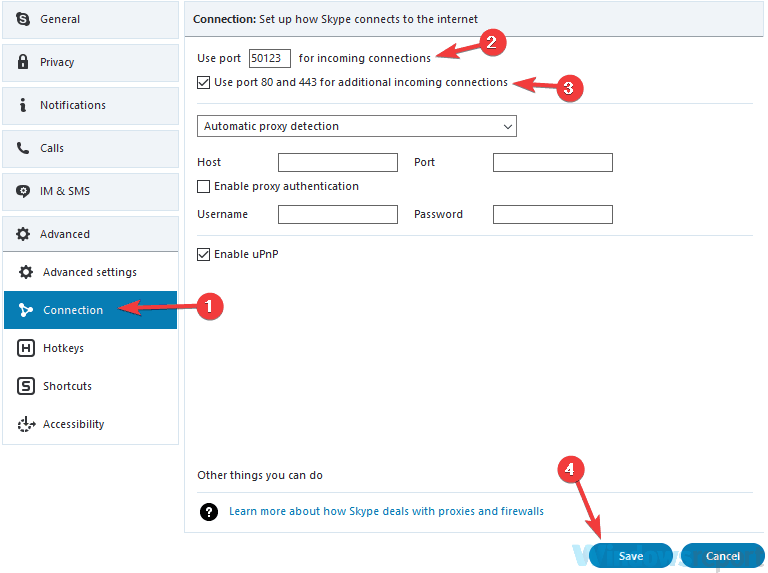
Pakeitę prievadus, patikrinkite, ar problema vis dar išlieka. Tai nėra patikimiausias sprendimas, tačiau jis gali padėti jums išspręsti šią problemą, todėl būtinai išbandykite.
2. Patikrinkite antivirusinę / užkardą
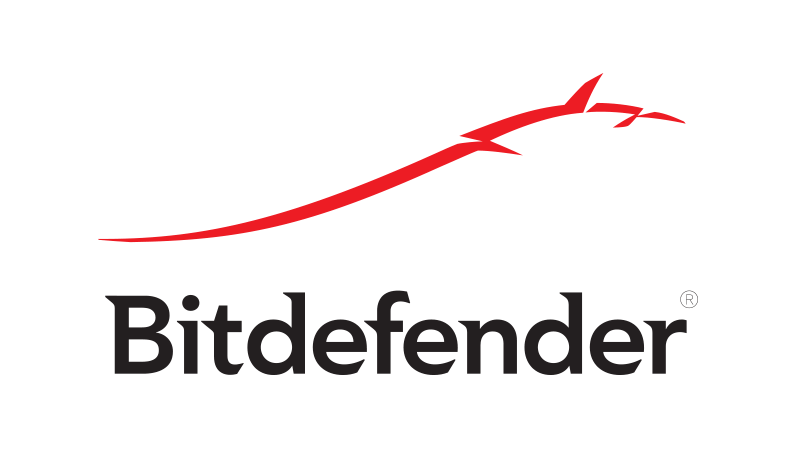
Kartais „Skype“ vaizdo įrašai atsilieka nuo garso dėl jūsų antivirusinės programos. Antivirusinė programa ar užkarda gali sukelti šią problemą, todėl būtinai patikrinkite antivirusinius nustatymus ir įsitikinkite, kad „Skype“ nėra užblokuotas jūsų antivirusinės ar užkardos.
Jei „Skype“ nėra užblokuotas jūsų antivirusinės programos ar užkardos, galbūt antivirusiniai nustatymai jai trukdo. Norėdami išspręsti problemą, pabandykite išjungti tam tikrus nustatymus ir patikrinkite, ar tai padeda. Kai kuriais atvejais, norint išspręsti šią problemą, gali tekti visiškai išjungti antivirusinę programą.
Kai kuriais atvejais, norint išspręsti šią problemą, gali tekti net pašalinti antivirusinę programą. Jei pašalinus antivirusinę programą problema išspręsta, turėtumėte apsvarstyti galimybę pereiti prie kito antivirusinio sprendimo. Rinkoje yra daugybė puikių antivirusinių įrankių, tačiau jei norite maksimalios apsaugos, kuri netrukdys jūsų antivirusinei programai, siūlome išbandyti „Bitdefender“.
⇒Gaukite „Bitdefender Antivirus“
3. Įsitikinkite, kad turite pakankamai pralaidumo
Pasak vartotojų, „Skype“ problemos kartais gali kilti dėl pralaidumo apribojimų. Priklausomai nuo interneto ryšio, galite pastebėti, kad „Skype“ vaizdo įrašai atsilieka nuo garso. Taip nutinka, jei vaizdo skambučiams jūsų interneto greitis yra mažas.
Tai gali atsitikti, jei naudojate bevielis tinklas kad signalas silpnas. Norėdami išspręsti problemą, būtinai padidinkite signalo stiprumą artėdami prie prieigos taško. Be to, galbūt norėsite pabandyti naudoti Ethernet jungtis vietoj belaidžio.
Kita šios problemos priežastis gali būti interneto veikla fone. Jei ką nors atsisiunčiate arba žiūrite vaizdo srautą fone, gali būti, kad nepakanka pralaidumo, kad „Skype“ vaizdo įrašai veiktų tinkamai.
Norėdami tai išspręsti, uždarykite visas kitas programas ir atšaukite visus atsisiuntimus, kurie gali būti vykdomi fone, ir patikrinkite, ar tai padeda. Jei norite sužinoti, kurios programos naudoja jūsų pralaidumą, galbūt norėsite naudoti pralaidumo stebėjimo programinė įranga toks kaip „Antamedia“ pralaidumo tvarkyklė.
4. Atnaujinkite savo internetinės kameros tvarkyklę
Kai kuriais atvejais „Skype“ vaizdo įrašas atsilieka nuo garso, nes jūsų tvarkyklės yra pasenusios. Tai gali būti didelė problema ir norėdami išspręsti šią problemą, primygtinai rekomenduojame atnaujinti tvarkykles į naujausią versiją.
Tai padaryti yra gana paprasta, ir norint tai padaryti, tereikia apsilankyti internetinės kameros gamintoju ir atsisiųsti naujausią modelio tvarkyklę. Atsisiuntus ir įdiegus naujausią tvarkyklę, problema turėtų būti visiškai išspręsta.
Jei tvarkyklių atsisiuntimas rankiniu būdu jums atrodo per sudėtingas, siūlome pabandyti naudoti specializuotą įrankį. Ši programinė įranga automatiškai atsisiųs ir atnaujins jūsų tvarkykles vos keliais paspaudimais, todėl jums nereikės jų ieškoti rankiniu būdu.
⇒ Gaukite „Driverfix“
5. Įsitikinkite, kad „Skype“ yra atnaujinta
Jei „Skype“ vaizdo įrašas atsilieka nuo garso, gali būti, kad jūsų „Skype“ programa nėra atnaujinta. Kartais gali atsirasti nesklandumų, kurie gali sukelti problemų per vaizdo skambučius. Geriausias būdas išspręsti šias problemas yra tiesiog atnaujinti „Skype“ į naujausią versiją.
„Skype“ automatiškai atnaujina save, tačiau atnaujinimus galite patikrinti ir rankiniu būdu atlikdami šiuos veiksmus:
- Atidaryti Skype.
- Dabar eik į Pagalba> Ieškoti naujinimų.
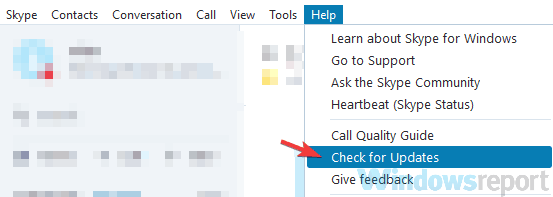
„Skype“ dabar atsisiųs galimus naujinimus ir automatiškai juos įdiegs. Kai „Skype“ bus atnaujinta, problema turėtų būti visiškai išspręsta.
6. Patikrinkite, ar fotoaparatas veikia tinkamai
Kartais „Skype“ vaizdo įrašas atsilieka nuo garso dėl fotoaparato problemų. Norėdami patikrinti, ar jūsų fotoaparatas yra problema, įsitikinkite, kad jis tinkamai prijungtas prie kompiuterio ir veikia. Norėdami sužinoti, ar fotoaparatas veikia tinkamai, būtinai išbandykite jį kitose programose.
Jei kamera veikia kitose programose, patikrinkite vaizdo įrašo nustatymus „Skype“. Norėdami tai padaryti, atlikite šiuos veiksmus:
- Eiti į Įrankiai> Parinktys.
- Kairėje esančiame meniu pasirinkite Vaizdo įrašo nustatymai. Dabar patikrinkite fotoaparato nustatymus ir įsitikinkite, kad viskas veikia tinkamai.
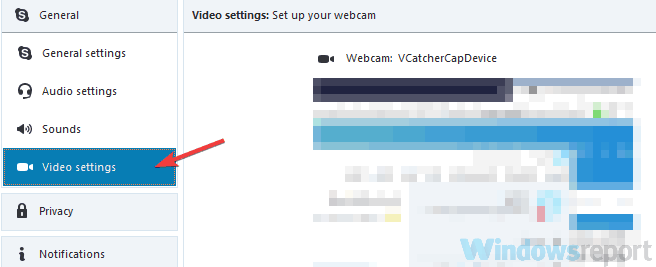
Konfigūravę fotoaparatą, patikrinkite, ar problema vis dar išlieka.
7. Iš naujo įdiekite „Skype“
Jei „Skype“ vaizdo įrašas atsilieka nuo garso jūsų kompiuteryje, gali būti, kad jūsų „Skype“ diegimas yra sugadintas. Tokiu atveju patariama pašalinti „Skype“ ir tada įdiegti dar kartą. Tai yra gana paprasta procedūra, todėl „Skype“ galite pašalinti naudodami programą „Nustatymai“.
Nors naudodami šį metodą galite lengvai pašalinti „Skype“, kartais gali likti tam tikri failai ir registro įrašai, kurie gali trukdyti ateityje diegti „Skype“. Norėdami to išvengti, turite juos rasti ir pašalinti rankiniu būdu.
Tai gali būti sunku net patyrusiems vartotojams, todėl geriau naudoti pašalinimo programą, pvz.,„IOBit Uninstaller“ pašalinti „Skype“. Pašalinę „Skype“ naudodami šį įrankį, įdiekite jį dar kartą ir patikrinkite, ar problema vis dar išlieka.
8. Įdiekite naujausius naujinimus
Tam tikromis aplinkybėmis jūsų sistema gali būti šios problemos priežastis. Kartais gali atsirasti tam tikrų klaidų, kurios gali sukelti šią ir daugelį kitų klaidų. Tačiau problemą galite išspręsti paprasčiausiai atnaujindami savo sistemą.
„Windows 10“ dažniausiai atnaujinama, tačiau visada galite rankiniu būdu patikrinti atnaujinimus atlikdami šiuos veiksmus:
- Paspauskite „Windows“ raktas + I atidaryti Nustatymų programa.
-
Nustatymų programa dabar pasirodys. Eikite į Atnaujinimas ir sauga skyrius.
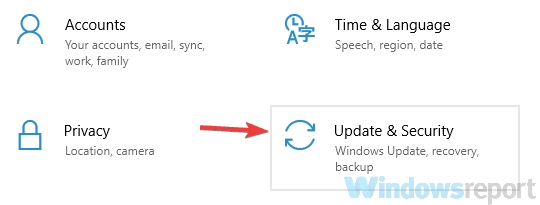
- Dabar spustelėkite Tikrinti, ar yra atnaujinimų mygtuką.
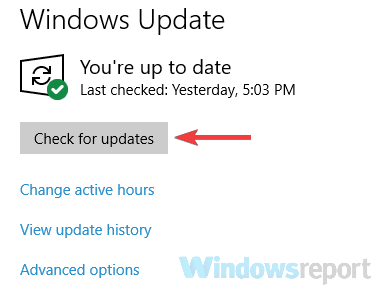
„Windows“ dabar tikrins, ar yra galimų naujinių. Jei yra kokių nors naujinių, jie bus automatiškai atsisiųsti fone ir įdiegti, kai tik paleisite iš naujo kompiuterį. Kai sistema bus atnaujinta, patikrinkite, ar problema išspręsta.
9. Pabandykite naudoti kitą programą
Jei „Skype“ vaizdo įrašas atsilieka nuo garso jūsų kompiuteryje, galbūt turėtumėte išbandyti kitą programą, palaikančią vaizdo skambučius. Mes jau rašėme apie geriausios nemokamų skambučių priemonės todėl galbūt norėsite išbandyti kai kuriuos iš šių įrankių, o ne „Skype“.
Jei vaizdo skambučiai šiose programose veikia be problemų, tai reiškia, kad problema susijusi su „Skype“ ar jos serveriais. Jei problema atsiranda šiose programose, gali būti, kad kilo problemų dėl jūsų interneto kameros.
Vaizdo skambučių problemos gali būti gana erzinančios, o jei „Skype“ vaizdo įrašas atsilieka nuo garso jūsų kompiuteryje, išbandykite keletą mūsų sprendimų ir patikrinkite, ar tai išsprendžia jūsų problemą.
TAIP PAT SKAITYKITE:
- Veiksmai, kaip pašalinti „Skype“ klaidą 0xc00007b sistemoje „Windows 10“
- Kaip ištaisyti „Skype“ klaidą „Norint prisijungti, reikia„ Javascript “
- PASTABA: Oi, aptikome „Skype“ problemą

![„Windows 10“ balandžio naujinimas KB2267602 suaktyvina 0x80070643 klaidas [FIX]](/f/c62a50968f41918325a0c17bf2daa293.png?width=300&height=460)